Wie konvertiert man Bild-URLs in tatsächliche Bilder in Excel?

In Excel können Sie Situationen vorfinden, in denen Sie eine Liste von Bild-URLs haben und die tatsächlichen Bilder in den Zellen anzeigen möchten, anstatt nur die Links. Dieser Leitfaden führt Sie durch drei Methoden, um Bild-URLs in tatsächliche Bilder innerhalb von Excel zu konvertieren.
Konvertieren Sie die Bild-URLs in tatsächliche Bilder in Excel
Konvertieren Sie die Bild-URLs mit VBA-Code in tatsächliche Bilder
Diese Methode ist ideal für Benutzer älterer Excel-Versionen, die die IMAGE-Funktion nicht unterstützen. Mit VBA können Sie den Prozess des Abrufens und Einfügens von Bildern aus URLs automatisieren.
1. Halten Sie die Tasten ALT + F11 gedrückt, um das Microsoft Visual Basic for Applications-Fenster zu öffnen.
2. Klicken Sie auf Einfügen > Modul und fügen Sie den folgenden Code im Modulfenster ein.
Sub URLPictureInsert()
Dim Pshp As Shape
Dim xRg As Range
Dim xCol As Long
On Error Resume Next
Application.ScreenUpdating = False
Set Rng = ActiveSheet.Range("A2:A5")
For Each cell In Rng
filenam = cell
ActiveSheet.Pictures.Insert(filenam).Select
Set Pshp = Selection.ShapeRange.Item(1)
If Pshp Is Nothing Then GoTo lab
xCol = cell.Column + 1
Set xRg = Cells(cell.Row, xCol)
With Pshp
.LockAspectRatio = msoFalse
If .Width > xRg.Width Then .Width = xRg.Width * 2 / 3
If .Height > xRg.Height Then .Height = xRg.Height * 2 / 3
.Top = xRg.Top + (xRg.Height - .Height) / 2
.Left = xRg.Left + (xRg.Width - .Width) / 2
End With
lab:
Set Pshp = Nothing
Range("A2").Select
Next
Application.ScreenUpdating = True
End Sub- Im obigen Code ist A2:A5 der Bereich von Zellen, der die URL-Adressen enthält, aus denen Sie die Bilder extrahieren möchten. Sie sollten die Zellbezüge entsprechend Ihren Bedürfnissen ändern.
- Dieser Code ermöglicht es Ihnen nicht, die Größe der extrahierten Bilder festzulegen.
- Der obige Code kann die tatsächlichen Bilder nur in die Zellen neben Ihrer URL-Spalte extrahieren. Sie können nicht die Zelle festlegen, in die die Bilder ausgegeben werden sollen.
- Sie sollten über grundlegende Kenntnisse des Codes verfügen. Wenn ein Zeichen fehlt oder falsch ist, wird der Code nicht erfolgreich ausgeführt.
- Verwenden Sie dies bei großen Datensätzen sparsam, um Leistungsprobleme zu vermeiden.
3. Drücken Sie dann die F5-Taste, um diesen Code auszuführen, und alle entsprechenden Bilder wurden sofort aus den Bild-URLs in die benachbarte Spalte extrahiert. Die Bilder werden in der Mitte Ihrer spezifischen Zellen platziert, siehe Screenshot:

Konvertieren Sie die Bild-URLs mit Kutools für Excel in tatsächliche Bilder
Wenn Sie sich nicht wohl dabei fühlen, mit VBA-Code zu arbeiten, oder eine schnellere, benutzerfreundlichere Lösung wünschen, bietet Kutools für Excel eine leistungsstarke Funktion namens „Bilder aus Pfad (URL) einfügen“. Dieses Tool ermöglicht es Ihnen, mühelos Bilder direkt aus Online-Bild-URLs oder lokalen Dateipfaden in Ihr Arbeitsblatt einzufügen – ohne eine einzige Codezeile zu schreiben. Es ist ideal für Benutzer, die eine schnelle, zuverlässige Möglichkeit zum Batch-Import von Bildern benötigen und ihre Tabellenkalkulationen mit wenigen Klicks visuell aufwerten möchten.
1. Gehen Sie zu Kutools > Einfügen > Bilder aus Pfad (URL) einfügen.

2. Konfigurieren Sie im erscheinenden Dialogfeld die folgenden Einstellungen wie in den Screenshots gezeigt:

3. Klicken Sie auf OK, und die Bilder werden aus den URLs extrahiert, siehe Screenshot:

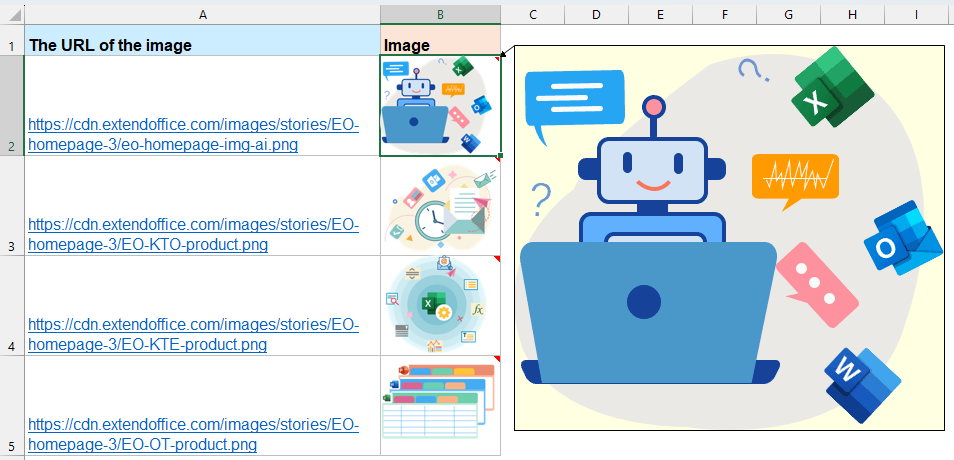
Konvertieren Sie die Bild-URLs mit der IMAGE-Funktion (Excel 365) in tatsächliche Bilder
Wenn Sie Excel 365 oder Excel für das Web verwenden, haben Sie Zugriff auf die IMAGE()-Funktion – eine einfache und leistungsstarke Möglichkeit, Bilder direkt aus URLs in Zellen anzuzeigen.
Syntax der IMAGE-Funktion:
=IMAGE(source, [alt_text], [sizing], [height], [width])- Quelle: URL des Bildes (muss HTTPS sein aus Sicherheitsgründen)
- alt_text: Alternativtextbeschreibung
- Größe: 0 bis 3 für Bildanpassungsoptionen. 0 (Zelle anpassen), 1 (Originalgröße), 2 (benutzerdefinierte Größe), 3 (Seitenverhältnis beibehalten)
- Höhe, Breite: Nur erforderlich, wenn die Größe auf 2 gesetzt ist
Geben Sie die folgende Formel in eine leere Zelle ein, in der Sie das Bild anzeigen möchten. Kopieren Sie dann die Formel in andere Zellen. Alle Bilder werden aus den relativen URLs extrahiert. Siehe Screenshot:
=IMAGE(A2)
- Nur verfügbar in Excel 365 und Excel 2021
- Erfordert HTTPS-URLs
- Eingeschränkte Unterstützung von Bildformaten (JPEG, PNG, GIF, BMP)
Alle drei Methoden können bei richtiger Anwendung professionelle Ergebnisse liefern. Für moderne Excel-Benutzer ist die IMAGE()-Funktion die einfachste und sauberste Lösung. Wenn Sie eine ältere Version verwenden oder Stapelverarbeitung benötigen, sind VBA oder Kutools hervorragende Alternativen. Wenn Sie mehr über Excel-Tipps und -Tricks erfahren möchten, bietet unsere Website Tausende von Tutorials, um Ihnen zu helfen, Excel zu beherrschen.
Die besten Produktivitätstools für das Büro
Stärken Sie Ihre Excel-Fähigkeiten mit Kutools für Excel und genießen Sie Effizienz wie nie zuvor. Kutools für Excel bietet mehr als300 erweiterte Funktionen, um die Produktivität zu steigern und Zeit zu sparen. Klicken Sie hier, um die Funktion zu erhalten, die Sie am meisten benötigen...
Office Tab bringt die Tab-Oberfläche in Office und macht Ihre Arbeit wesentlich einfacher
- Aktivieren Sie die Tabulator-Bearbeitung und das Lesen in Word, Excel, PowerPoint, Publisher, Access, Visio und Project.
- Öffnen und erstellen Sie mehrere Dokumente in neuen Tabs innerhalb desselben Fensters, statt in neuen Einzelfenstern.
- Steigert Ihre Produktivität um50 % und reduziert hunderte Mausklicks täglich!
Alle Kutools-Add-Ins. Ein Installationspaket
Das Kutools for Office-Paket bündelt Add-Ins für Excel, Word, Outlook & PowerPoint sowie Office Tab Pro und ist ideal für Teams, die mit mehreren Office-Anwendungen arbeiten.
- All-in-One-Paket — Add-Ins für Excel, Word, Outlook & PowerPoint + Office Tab Pro
- Ein Installationspaket, eine Lizenz — in wenigen Minuten einsatzbereit (MSI-kompatibel)
- Besser gemeinsam — optimierte Produktivität in allen Office-Anwendungen
- 30 Tage kostenlos testen — keine Registrierung, keine Kreditkarte erforderlich
- Bestes Preis-Leistungs-Verhältnis — günstiger als Einzelkauf der Add-Ins